内存是我们电脑上和cpu沟通的桥梁,电脑内所有的软件都需要在内存中运行,可见内存是多么的重要,不少朋友不知道怎么看电脑中内存的大小,接下来就跟随小编的步伐来操作吧!
电脑内存是我们电脑中最重要的组成部分之一,如果没有内存我们的电脑是无法启动的,那么就会有朋友问怎么看电脑内存的大小了,今天小编就win10为例开讲解查看内存大小的方法。
win10电脑内存怎么看
1.进入win10桌面,鼠标右键任务栏,在弹出的菜单中选择任务管理器打开。
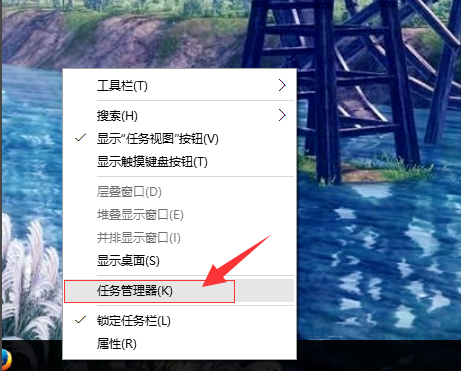
查看内存电脑图解-1
2.在打开的任务管理器姐买你中点击性能选项,然后在界面的左侧我们就可以看到内存的大小,使用情况等信息了。

电脑内存电脑图解-2
现在知道win10电脑内存怎么看了吧,希望对您有帮助。

内存是我们电脑上和cpu沟通的桥梁,电脑内所有的软件都需要在内存中运行,可见内存是多么的重要,不少朋友不知道怎么看电脑中内存的大小,接下来就跟随小编的步伐来操作吧!
电脑内存是我们电脑中最重要的组成部分之一,如果没有内存我们的电脑是无法启动的,那么就会有朋友问怎么看电脑内存的大小了,今天小编就win10为例开讲解查看内存大小的方法。
win10电脑内存怎么看
1.进入win10桌面,鼠标右键任务栏,在弹出的菜单中选择任务管理器打开。
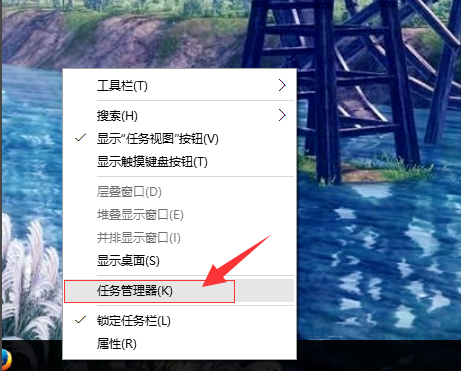
查看内存电脑图解-1
2.在打开的任务管理器姐买你中点击性能选项,然后在界面的左侧我们就可以看到内存的大小,使用情况等信息了。

电脑内存电脑图解-2
现在知道win10电脑内存怎么看了吧,希望对您有帮助。
















